LIBRARYPANELOPEN comando
Abre el panel Biblioteca .

Descripción
Abre el panel Biblioteca para mostrarlo en el espacio de trabajo actual. El panel Biblioteca aparece con el mismo tamaño y ubicación que antes de cerrarse o colapsado. Al igual que cualquier otro panel acoplable, el panel Biblioteca puede ser flotante, acoplado o apilado.
El panel Biblioteca ofrece una ubicación central para acceder a bibliotecas de bloques 2D y 3D.
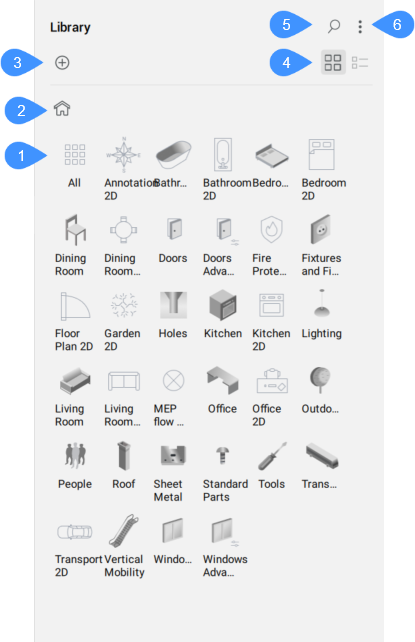
- Bloquear biblioteca
- Inicio
- Agregar bloque a la biblioteca
- Vista
- Buscar
- Menú
Bloquear biblioteca
La biblioteca de bloques está organizada por categorías. Selecciona una categoría para ver sus bloques. Las categorías y los bloques pueden estar definidos por el usuario o predefinidos por BricsCAD®. Puede desplazarse por las categorías y los bloques utilizando la rueda del ratón o la barra de desplazamiento. La disponibilidad de los bloques predefinidos depende de su nivel de licencia.
Inicio
Devuelve la biblioteca de bloques a la pantalla de inicio.
Agregar bloque a la biblioteca
Abre el cuadro de diálogo Agregar bloque a la biblioteca.
Vista
Cambia entre las vistas de cuadrícula y de lista del contenido del bloque.
Buscar
Busca en la biblioteca las palabras que introduce en el cuadro de búsqueda. Solo muestra los componentes que contienen la secuencia de caracteres introducida.
Menú
El menú del panel Biblioteca permite controlar lo que se muestra en la biblioteca de bloques.
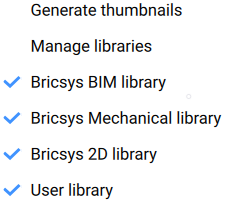
- Generar miniaturas
- Genera o actualiza las imágenes en miniatura de todos los bloques.
- Administrar bibliotecas
- Abre el cuadro de diálogo Configuración para cambiar la ruta del directorio de la biblioteca.
- Biblioteca Bricsys BIM
- Cuando se marca, el panel muestra los componentes BIM. La ruta predeterminada para los componentes BIM es C:\Program Files\Bricsys\BricsCAD V25 en_US\UserDataCache\Support\en_US\Bim\Components.
- Biblioteca Mecánica Bricsys
- Cuando está marcado, el panel muestra componentes de Mechanical. La ruta predeterminada para los componentes de Mechanical es C:\Program Files\Bricsys\BricsCAD V25 en_US\UserDataCache\Support\en_US\DesignLibrary.
- Biblioteca 2D de BricsCAD
- Cuando se marca, el panel muestra el contenido de la biblioteca 2D. La ruta predeterminada para la biblioteca 2D es C:\Program Files\Bricsys\BricsCAD V25 en_US\UserDataCache\Support\en_US\Blocks2D.
- Biblioteca de usuario
- Cuando se marca, el panel muestra los componentes definidos por el usuario. La ruta de acceso de la biblioteca de usuario está definida por la variable de sistema COMPONENTSPATH, que es de forma predeterminada C:\ProgramData\Bricsys\Components\.
Edite la variable de sistema COMPONENTSPATH en el cuadro de diálogo Configuración para agregar más rutas. Las carpetas de la biblioteca de usuario se añaden en el menú del panel Biblioteca , donde puede controlar su disponibilidad en el panel Biblioteca. Cuando la lista de rutas está vacía, la ruta predeterminada se agrega automáticamente.

